Googleアナリティクスは、Googleが無料で提供している(有料版もあり)アクセス解析ツールです。
Googleが提供するツールを使い、そのデータを自サイトに反映させるということは、SEOの面でも効果的です。
サイトを運営していく上で、サーチコンソールと並んでとても大事なツールですが、使いこなすとなると、初心者の人にとってはちょっと敷居が高く感じるかもしれません。
とはいっても、アフィリエイトをしていく上では、専門的にすべての機能を使いこなす必要はありません。
こちらでは、アナリティクスの設定やサーチコンソールとの連動方法、初心者がどう使いこなしていけばいいのか、といったことを書いています。


アナリティクスとは?サーチコンソールと何が違う?
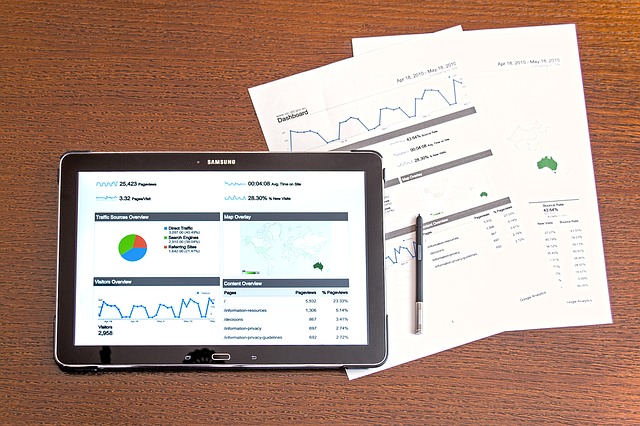
アナリティクスとサーチコンソールは、どちらもGoogleが無料で提供しているツールですが、どんな違いがあるんでしょうか?
簡単に言うと、アナリティクスはサイトにユーザーが訪れてから、どんな動きをするのかを解析するツール。
サーチコンソールは、ユーザーがサイトに訪れる前、検索している時の動きや、サイトの問題点などを解析するツールです。
どちらもサイトを上位表示させるために役に立つ、重要なデータを提供してくれるツールです。
今回はアナリティクスを紹介しているので、具体的にアナリティクスで何ができるのかを書いていきます。



アナリティクスでできること
Googleアナリティクスでできることを、箇条書きにしてまとめてみました。
アナリティクスで出来ること
- サイトのアクセス数をチェック
- ユーザーがどこから来たのかをチェック
- ユーザーの行動をチェック
- CVをチェック
サイトのアクセス数をチェック
これはこのまま、1日のサイト訪問者数をチェックできる機能です。
毎日サイトやブログにどれぐらいアクセスが来てるかをチェックするのは、大事なことです。
サイトを見てくれている人が増えるということは、それだけでモチベーションの向上につながりますからね。
また、記事ごとのアクセス数もチェックできるので、どの記事がアクセスを集めているのか、どの記事が読まれていないのか、ということがわかります。
どの記事をブラッシュアップしていけば良いか、という指標になるので、かなり重要な機能になります。
ユーザーがどこから来たのかをチェック
あなたのサイトを訪れたユーザーがどこから来たのか、ということを確認できます。
検索エンジンからなのか、誰かのリンクから来ているのか、それともソーシャルメディアからなのか。
あなたのサイトが、どこからの流入でアクセスを集めているのか、ということが分かります。
ユーザーの行動をチェック
訪れたユーザーが、あなたのサイト内でどんな動きをしたのかがわかります。
滞在時間が長いページがあるなら、検索意図に答えていて、熱心に読まれているということです。
逆に直帰率の高いページがあるなら、仮説と検証をたてて、リライトなどの修正を行う必要があるということですね。
CVをチェック
CVというのは、コンバージョンのことです。
コンバージョンという言葉を聞いたことがない、という人のために簡単に説明すると、「成果の達成」です。
アフィリエイターにとってのCVは、商品の販売、サービスの契約などの「成約」のことですね。
ただ、アナリティクスで計測できるCVは、アフィリリンクがクリックされたところまでです。
アナリティクスの登録と設定方法
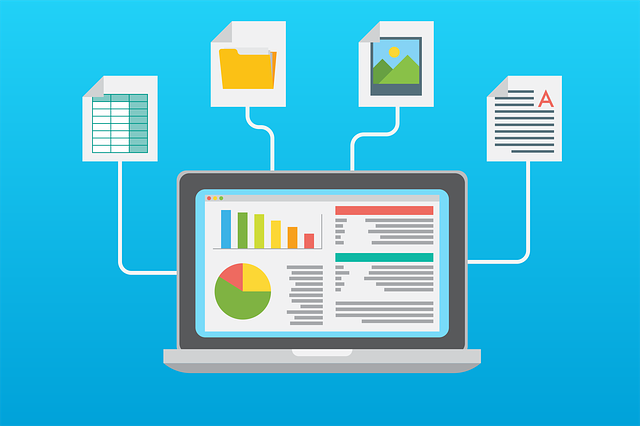
それでは、実際にWordPressのサイトにアナリティクスを登録して使ってみましょう。
アナリティクスは、たったの3ステップで使えるようになります。
- Googleアカウントの取得
- トラッキングコードの取得
- トラッキングコードの設置
初心者のかたでも確実に登録できるように、画像を使って解説していますので、書いてあるとおりに進めてみてください。
アナリティクスを使用するには、Googleアカウントへの登録が必要です。
アカウントをすでに持っているなら、ここは飛ばして先に進めてください。
Googleアカウントの取得方法
「Googleアカウントを作成」をクリックして、アカウント作成ページを開きます。
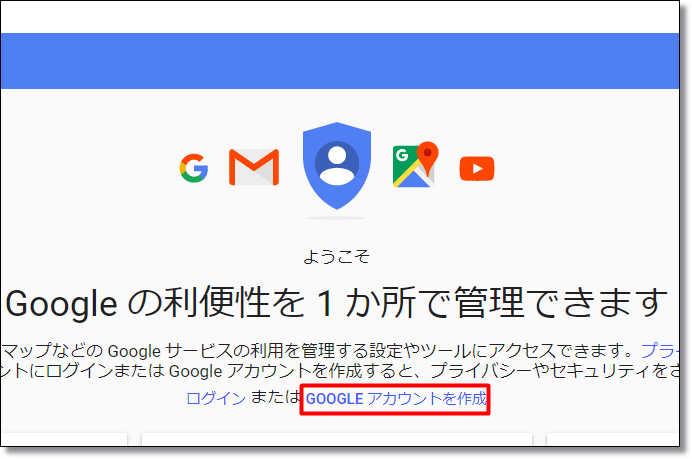
必要事項を入力して、「次へ」をクリック。
※メールアドレスやパスワードは、なにかとよく使うので、しっかりメモしておいて下さい。
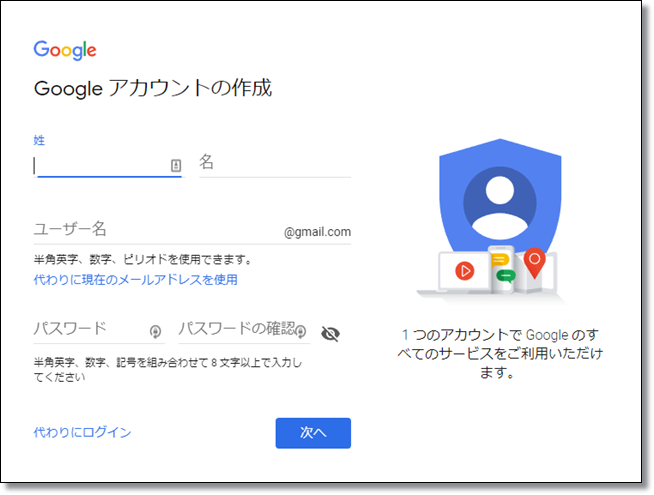
続いて、生年月日と性別を入力して「次へ」をクリック。
電話番号とメールアドレスは省略可能です。
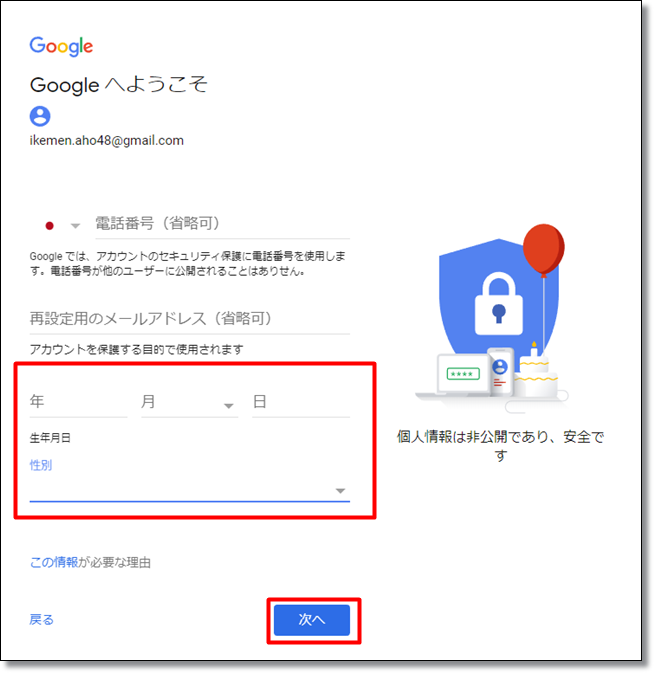
プライバシーポリシーと利用規約で「同意する」をクリック。
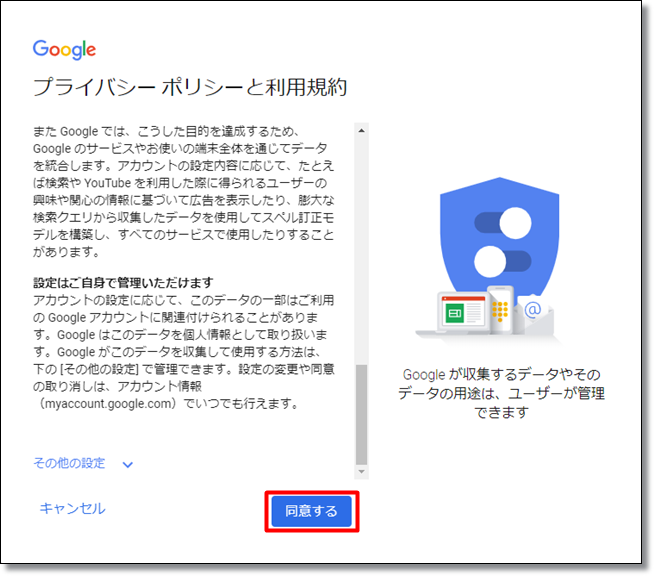
これで、Googleアカウントの作成は完了です。
トラッキングIDの取得方法
Googleアナリティクスのサイトを開いて、先程取得したGoogleアカウントでログインしてください。
ログインすると、下のような画面に移動するので、Googleアナリティクスの使用を開始の「お申込み」をクリック。
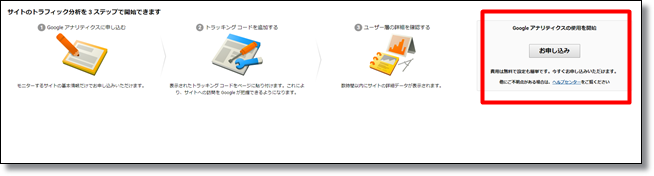
新しいアカウントの作成画面に移動するので、下の画像を参考に、必要事項を入力してください。
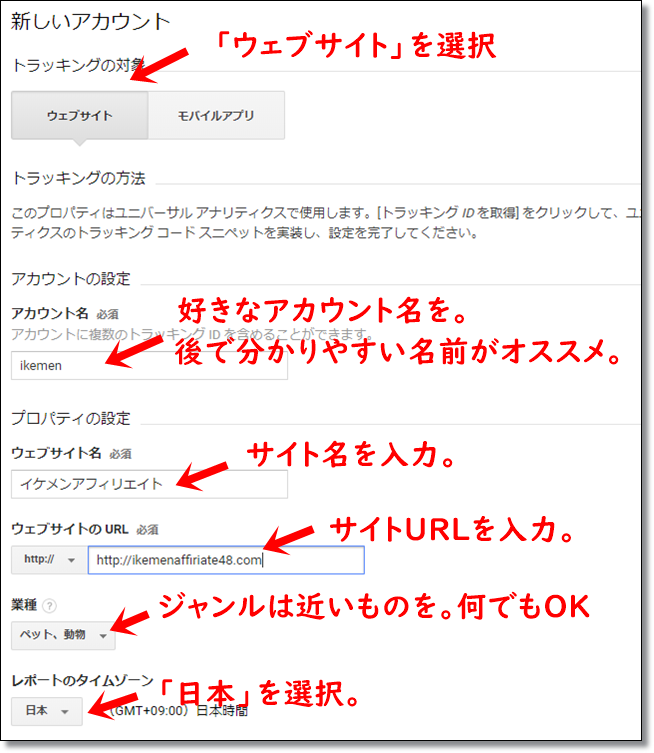
入力したら下にスクロールさせて、「トラッキングIDを取得」をクリック。
※途中のチェックボックスは、触らなくてOKです。
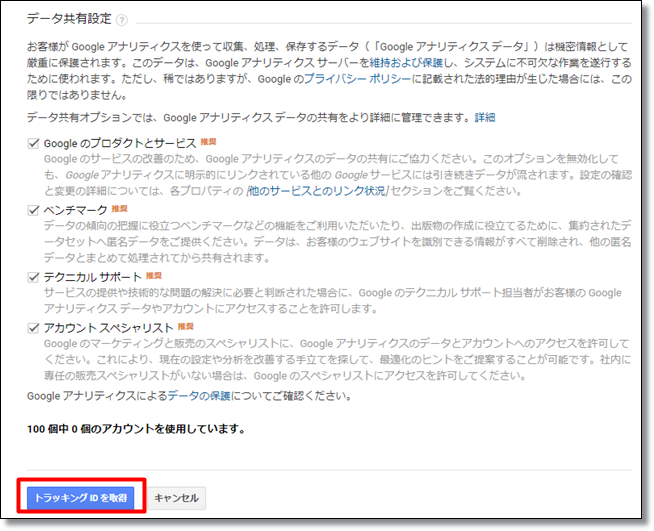
アナリティクスの利用規約が表示されるので、一通り読んだら下部の
「私は Google と共有するデータについて、「測定管理者間のデータ保護条項」に同意します。」にチェックを入れ、「同意する」をクリック。
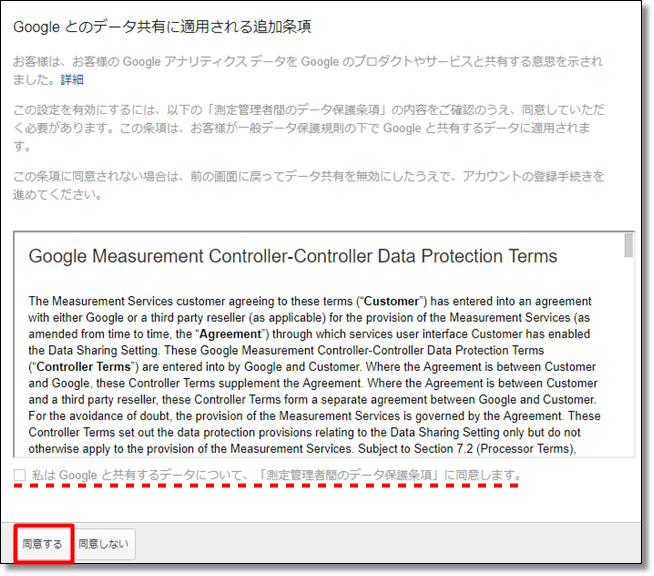
「新しいGoogleアナリティクスのモバイルアプリをお試しください」という表示がでますが、興味なければ「興味なし」をクリックして閉じましょう。
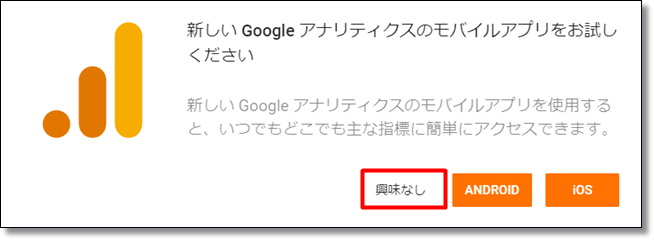
この画面の、赤枠で囲った「トラッキングコード」または「トラッキングID」を使って、あなたのサイトにアナリティクスを設置します。
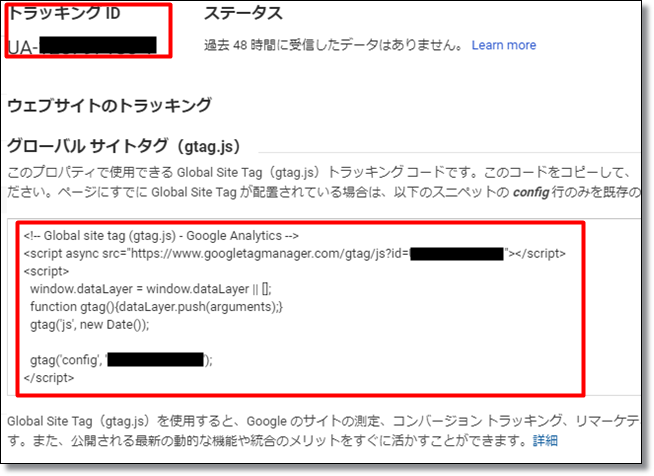
まずは、オーソドックスな、トラッキングコードを使用した設定方法から解説していきます。
トラッキングコードをコピーした後に、別のウィンドウであなたのサイトを開いてください。
注意ポイント
設定が完全に終わるまでは、この画面は閉じずにそのままにしておくことを推奨します。
トラッキングコードの設置方法
WordPress管理画面のメニューから、「外観」→「テーマの編集」とクリックして、画面右のテーマファイル欄から「ヘッダー(header.php)」をクリック。
豆知識
WordPressのテーマによって、「ヘッダー」だったり、「テーマヘッダー」だったり、名称が変わるようです。(header.php)を選んで下さい。
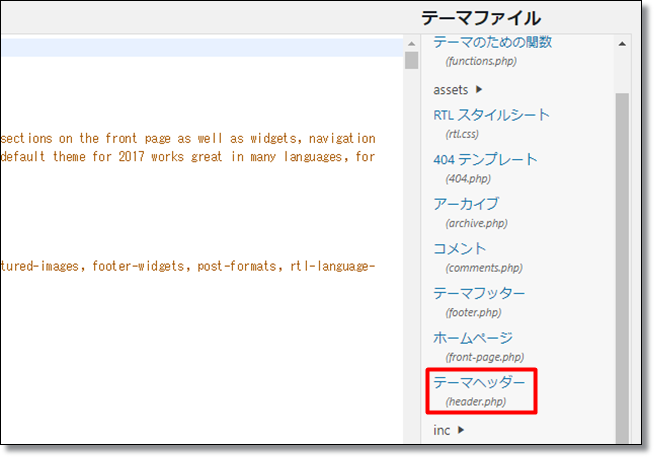
「<body」の真上にある「</head>」の上に、先程コピーしたトラッキングコードを貼り付けます。
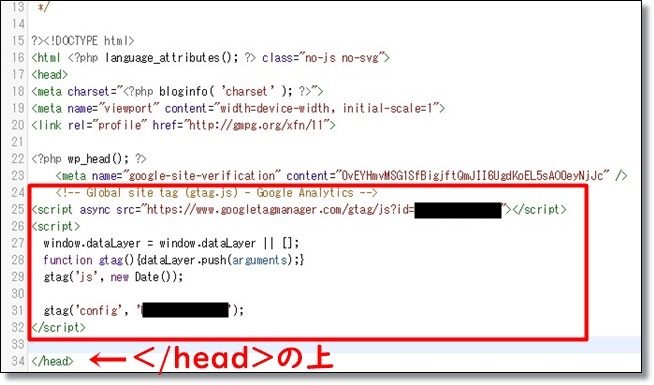
HTML?
CSS?
だめだ分からん・・・って人も、ここは気にせず、機械的に進めていきましょう。
トラッキングコードを貼り付けたら、画面下部の「ファイルを更新」をクリックして下さい。
これで、アナリティクスが使用可能になりました!
超簡単!All in One SEOを使った登録方法

ヘッダーとかHTMLとか訳わからん!
という人のために、「All in One SEO」というプラグインを使用した登録方法もご紹介しておきます。
まずはAll in One SEOのプラグインをインストールして、有効化してください。
WordPress管理画面のメニューから「プラグイン」→「新規追加」で、「All in One SEO」で検索すればインストールできます。
All in One SEOをインストールして有効化すると、左側メニューに「All in One SEO」という項目が追加されます。
「All in One SEO」→「一般設定」とクリックして、プラグイン設定画面を開いて下さい。
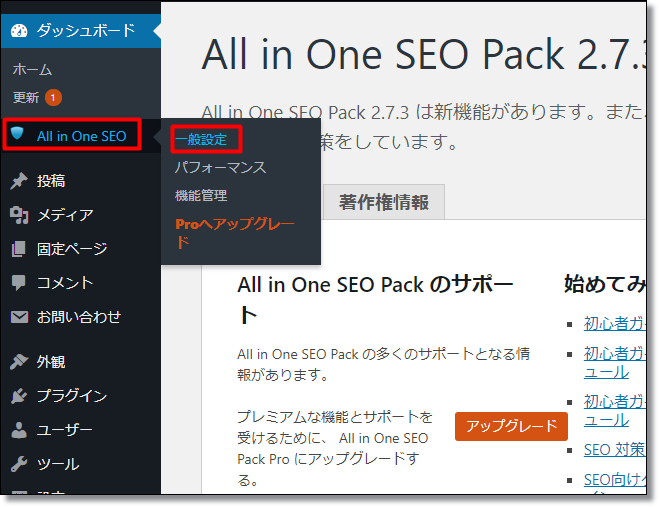
下の方にスクロールしていくと、「Google設定」という項目のところに、「GoogleアナリティクスID」という欄があるので、そこにトラッキングIDを貼り付けます。
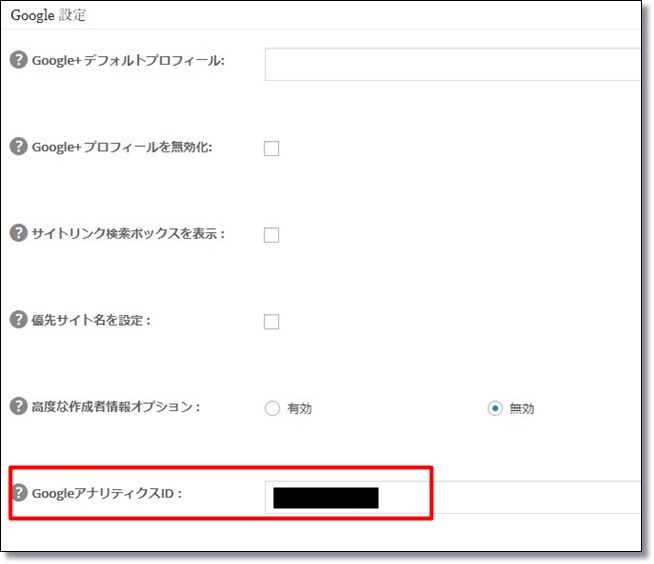
トラッキングIDは、下の画像の赤枠で囲まれている部分のことです。
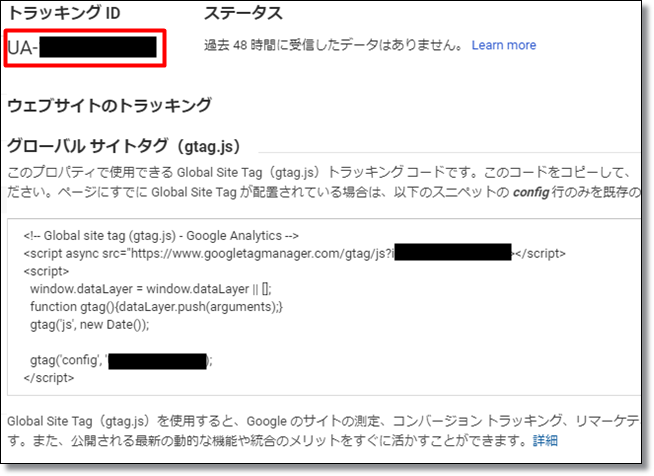
トラッキングIDを貼り付けたら、下にスクロールして「トラッキングからユーザーを除外」の項目へ。
ここの項目、全部にチェックを入れておきます。

これって何かと言うと、あなた自身のアクセスを除外する、ということです。
ここにチェックを入れておかないと、あなた自身のアクセスもカウントされてしまうので、正確な値が測定できなくなってしまいます。
チェックを入れ終えたら、最下部にある「設定を更新」をクリック。
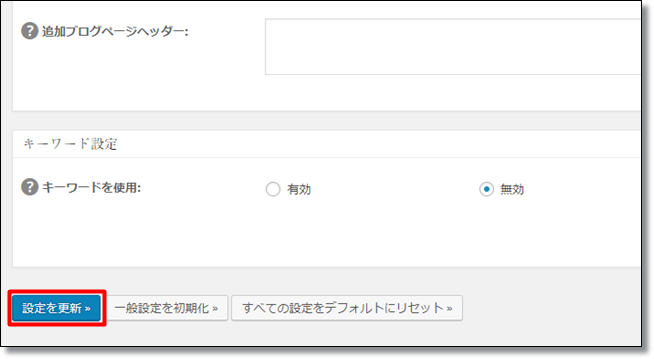
これで、All in One SEOを使ったアナリティクスの設置は完了です。
アナリティクスとサーチコンソールを連携しよう

アナリティクスは、サーチコンソールと同期することで、さらに機能的に使うことが出来ます。
連携は絶対必要、というわけではありませんが、やっておくと確認の手間が簡略化できるので、時短につながります。
さほど難しくもないので、ぜひ記事に書いてあるとおりに進めてみて下さい。
まず、アナリティクスの設置は終わっていると思うので、サーチコンソールも設置しておきましょう。
- サーチコンソールって何それ?
- やり方知らんから手取り足取り教えて
って人は、こちらの記事を参考にして、サーチコンソールを設置してみてください。
-

【WordPress】すぐ出来る!新しいサーチコンソールの登録方法
Serech Console(サーチコンソール)は、Googleが無料で提供しているツールで、サイトの分析やインデックス ...
続きを見る
サーチコンソールを設定したら、Googleアナリティクスの管理画面(ホーム)から、「集客」→「Serch Console」→「検索クエリ」とクリックしていきます。
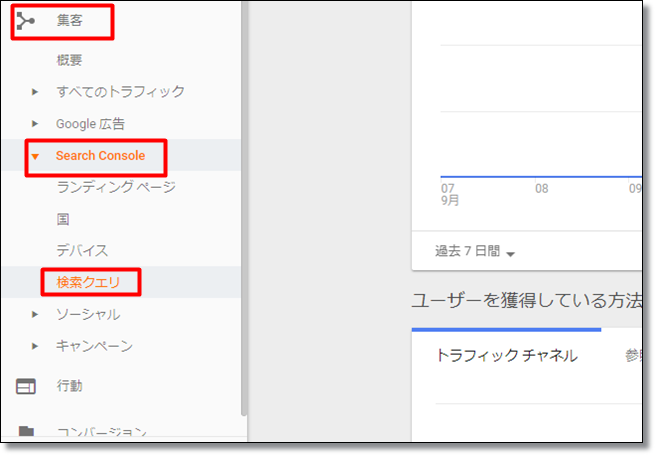
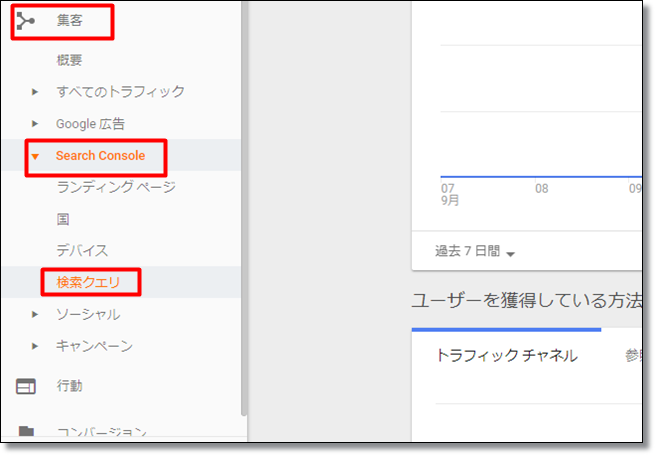
下のような画面が開いたら、「Serch Consoleのデータの共有を設定」をクリック。
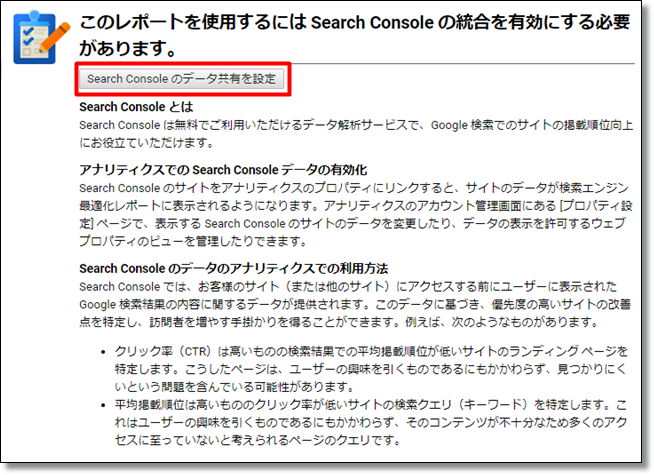
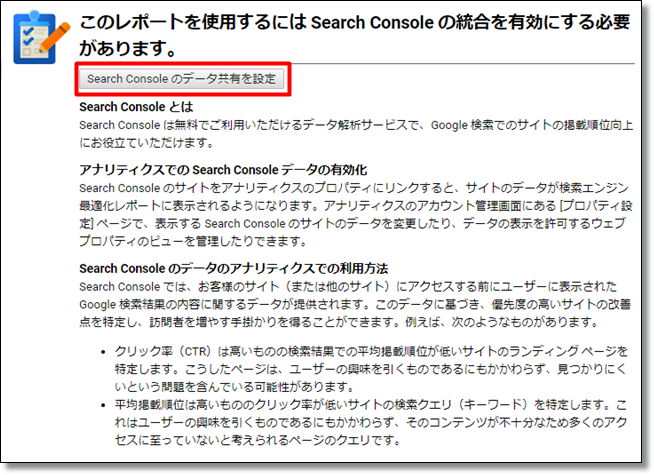
下にスクロールさせていくと、「Serch Consoleを調整」というボタンがあるので、そちらをクリック。
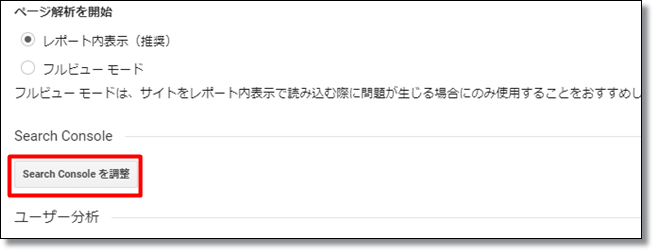
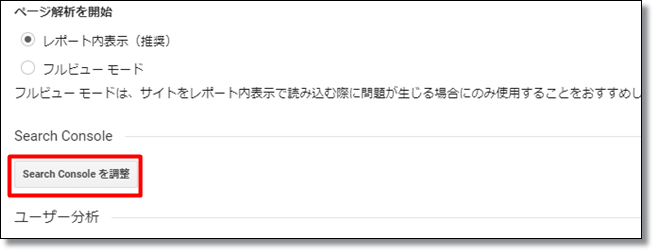
Serch Consoleの設定画面に切り替わったら、「追加」をクリック。
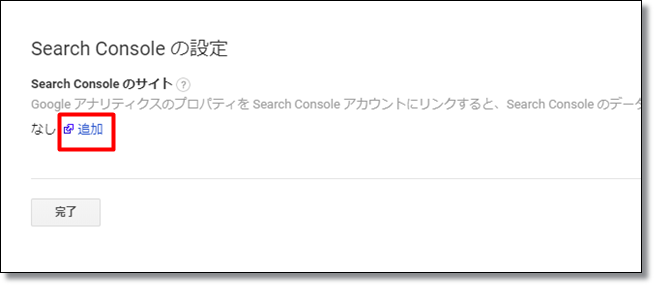
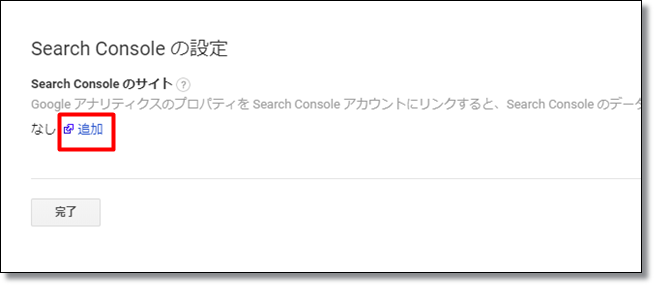
下の画面が開いたら、あなたのサイトのURLが表示されているはずなので、チェックを入れて「保存」をクリック。


関連付けの追加画面が開いたら、「OK」をクリック。
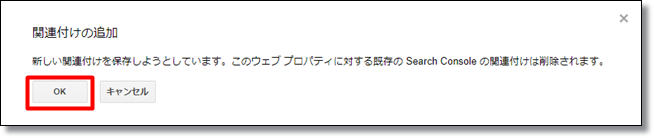
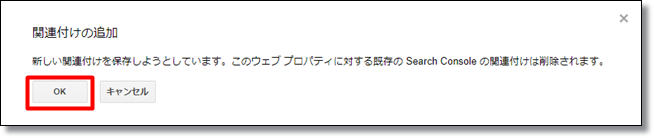
画面がSerch Consoleのホームに切り替わったら、アナリティクスとサーチコンソールの連携は完了です。
アナリティクスのレポートの見方は?(初心者編)


アナリティクスは入れてみたけど、項目も多いしなんだかよくわからない。
で、使うのやめちゃう人って結構多いと思うんですよね、
僕も初めはそうでした。
でも、アクセス解析の専門家を目指すわけではなく、アフィリエイトに役立てるために使うのなら、そこまで難しくはありません。
アナリティクスのレポートで見るべき項目は決まっているので、初心者の人が見るべき項目をピックアップしました。
- ユーザー
- 集客
- 行動
- コンバージョン
ユーザー
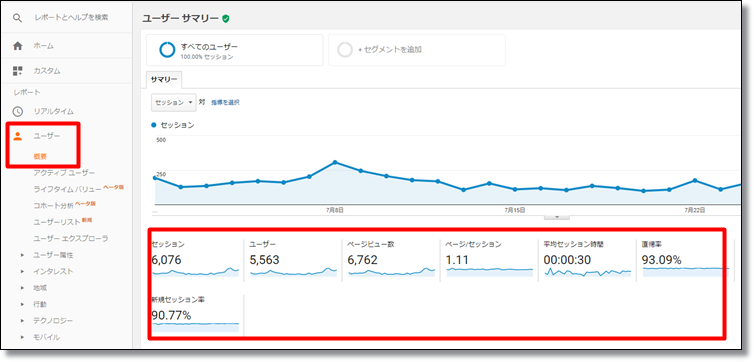
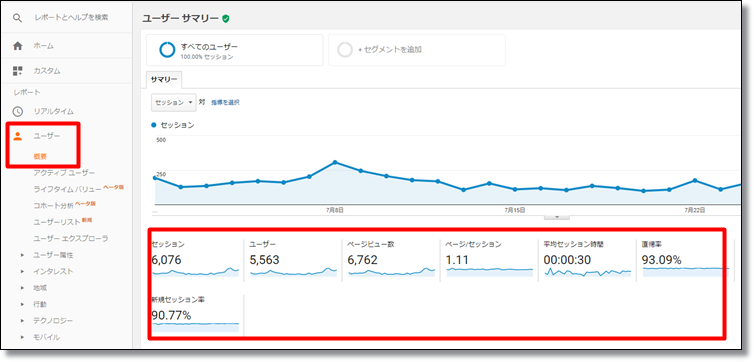
この「ユーザーサマリー」が、多分一番よく見ることになると思います。
こちらで解析できるのは、ユーザーの訪問数やページビュー数です。
「日」「週」「月」などのスパンで、グラフ化させて確認することが出来ます。
平均滞在時間やPV数などの他にも、ユーザー属性などの解析も見られます。
サイトの訪問者数や滞在状況などがひと目で分かるので、一番最初にチェックする項目です。
「セッション」=ユーザーがあなたのサイトに訪れた数。
「ユーザー」=訪問者数。
「ページビュー」=PV。見られたページの閲覧数。
「平均セッション時間」=訪問時にどれぐらい滞在していたか。
「直帰率」=1ページだけ見て離れてしまった人の割合
「新規セッション率」=初めて訪問したユーザーの割合
セッションとユーザーの項目の違いは、あなたのサイトを訪問した人が、離脱して30分後にまた戻ってくると、新たな訪問としてカウントされるのが、「セッション」。
一方で、何度離脱と訪問をくりかえしても、同じ人であるかぎりはカウントされず、1のままなのが「ユーザー」です。
まあ、あまり細かく考えることはないので、どれぐらい訪問されているのか、サイトを訪れているユーザーの性別や年齢の傾向、滞在時間はどれぐらい?
といったところをチェックしておけば大丈夫だと思います。
集客
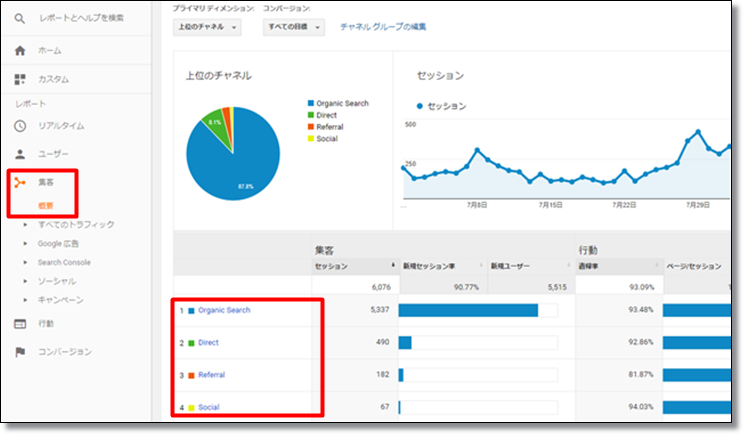
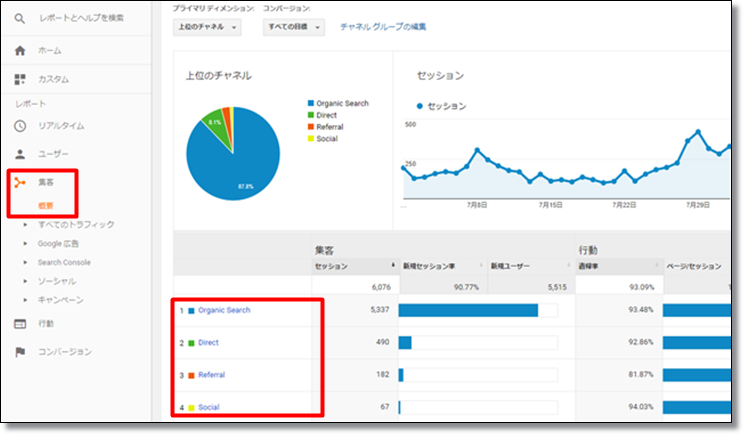
集客の「概要」から、ユーザーがどこからあなたのサイトに来たのかを、解析することができます。
「Organic Serch」=検索エンジンからの流入。
「Direct」=ブックマーク、メルマガなどから。
「Referral」=他サイトなどのリンクから。
「Social」=Facebook、Twitterなどのソーシャルメデイアから。
ユーザーがどこから訪問しているのかを知ることも、大事な要素です。
アフィリエイターがSEOで収益をあげていくなら、「Organic Serch」からの流入、つまり検索エンジンで検索される割合を増やす必要がある、ということですね。
TwitterなどのSNSから流入を狙っている場合も、こちらで成果が出ているかどうかを確認できます。
行動
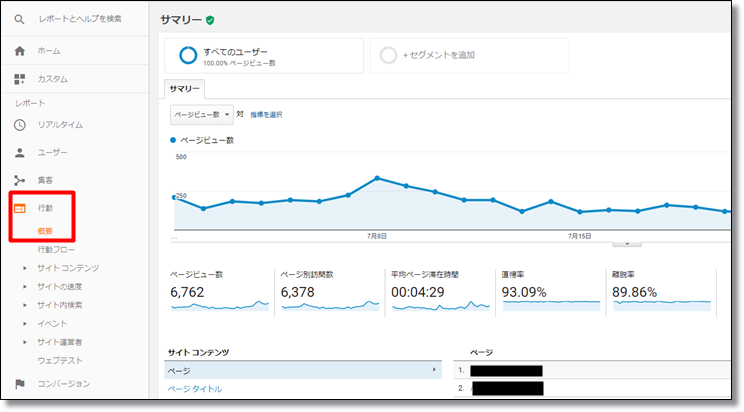
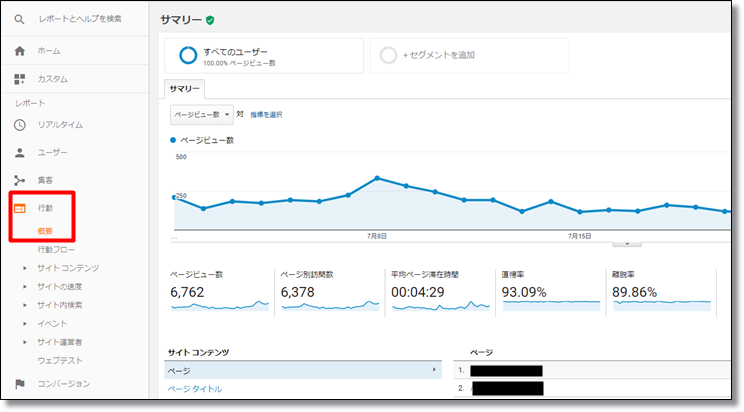
「行動」の項目でわかるのは、ユーザーがあなたのサイトに訪れてから、どんなふうに動いたか、ということが分かります。
具体的にはどんなことかというと、
- ユーザーが最初に訪れたページ
- ページの滞在時間
- どのページがたくさん見られているか
- 直帰率
- 離脱率
- 行動フロー
- サイトの表示速度
こんなところでしょうか。
直帰率と離脱率
直帰率と離脱率って同じ感じがしますけど、意味合いがかなり違います。
アナリティクスのヘルプでは、次のように説明しています。
1,離脱率は、個々のページのすべてのページビューで、そのページがセッションの最後のページになった割合を示します。
2,直帰率は、そのページから始まったすべてのセッションで、そのページがセッションに存在する唯一のページだった割合を示します。
3,ページの直帰率は、そのページで始まったセッションだけが計算の対象になります。
参照:アナリティクスヘルプ








ものすごく簡単に説明すると、直帰率は、ユーザーがそのページしか閲覧せずに離脱してしまった割合のことです。
離脱率は、ユーザーが閲覧した全ページのうち、最後に閲覧したページの割合のことです。
直帰率が高いということは、その記事の品質が低い、検索意図を満たしていないという問題点が隠れている可能性があります。
離脱率が高いのは、そこから先に進めるリンクが存在しない、内部リンクが少ない、といった問題点がある可能性があります。
-



【アナリティクス】直帰率の見方 | 離脱率との違いについても簡単理解
こんにちは!かずさんです。 Googleアナリティクスで計測できる「直帰率」。 いまいち数値が良くなくて、困ってる人も多 ...
続きを見る
サイトの表示速度
サイトの表示速度が遅いと、それだけでユーザーの直帰率が高くなってしまう可能性があります。
SEO的にも悪いことしかないので、まめにチェックして改善しておきましょう。
行動フロー
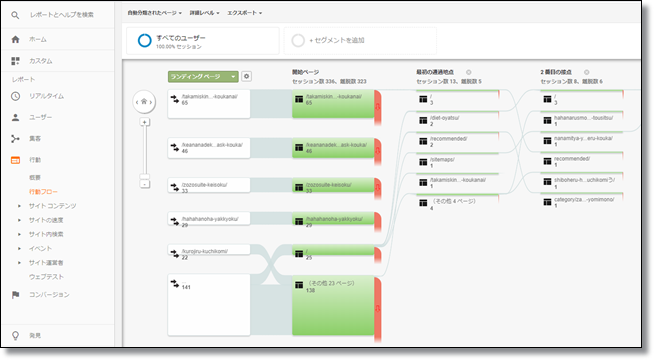
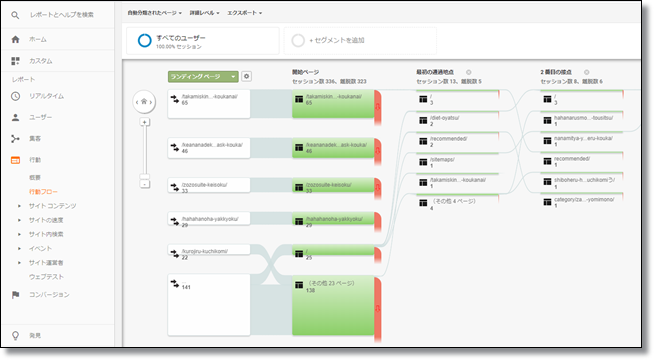
行動フローを確認することで、ユーザーがサイト内をどう動いているのかが、視覚的に分かります。
具体的にどのページを、どの順番でまわって、どこで離脱したのか、ということまでわかるので、とても重要な項目といえます。
コンバージョン
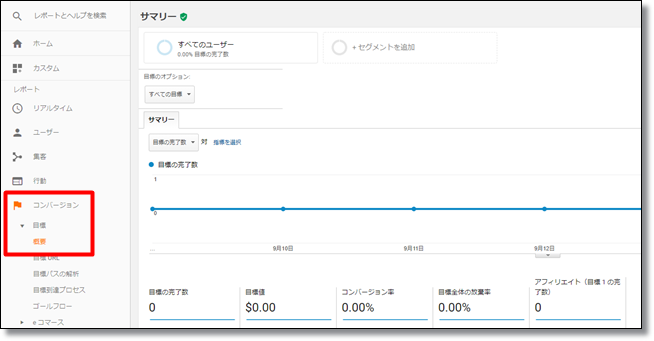
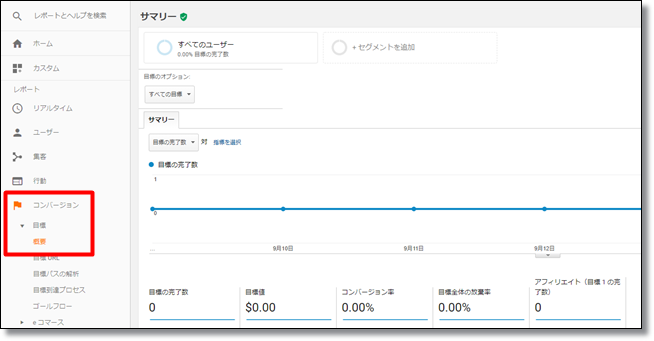
コンバージョンは、上述しているとおり、成約数の確認です。
アフィリエイトにおけるコンバージョン(CV)は、商品の購入やサービスの成約などになります。
ただ、アナリティクスで確認できるのはアフィリエイトリンクのクリック率まで。
アフィリリンクのクリック率は高いのに、商品が全然売れない、という場合は、商品やLPに問題がある可能性がたかいので、商品きりかえの指標としても使えます。
最後に


アナリティクスなどの解析ツールを使う理由は、サイトの状態を把握することと、そこから問題点を洗い出して、改善することにあります。
どのページの直帰率が高いのか?
まったくアクセスの無いページは?
滞在時間の短いページは?
・・・・
・・・
・・
こういった問題点を一つ一つ、検証しながら改善していくことが、サイトの評価を高めることにつながって行きます。
アナリティクス初心者にとっては、初見だと専門用語や謎の数字も多く、つかいこなすのが面倒になってしまう人も多いです。
でも、見るべきところさえ分かってしまえば、さほど難しいこともありませんし、何よりかなり使えるツールです。
ぜひ、サーチコンソールと併用して、うまく使いこなしてみて下さい。
























